5G neveikia „iPhone“: čia yra pataisymas
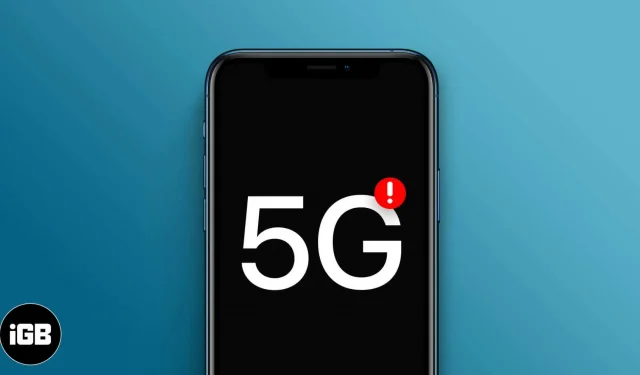
„Apple“ pradėjo naują išmaniųjų telefonų erą dar 2020 m., kai pristatė savo pirmąją 5G išmaniųjų telefonų liniją. 5G yra greičiausia belaidžio tinklo technologija pasaulyje.
Visi iPhone 12 ir naujesni modeliai palaiko 5G. Yra keletas priežasčių, kodėl negalite naudoti 5G savo „iPhone“, kuriame įgalintas 5G, pvz., operatoriaus ar pačios SIM kortelės problema.
Toliau pateikiamas išsamus bendrų problemų ir galimų sprendimų vadovas, jei 5G neveikia jūsų „iPhone“.
Dažnos problemos, dėl kurių 5G nerodomas „iPhone“.
Norėdami naudoti 5G tinklus, jums reikia:
- iPhone 12 arba naujesnė versija
- 5G operatorius
- 5G planas
Bet kuris iš toliau nurodytų dalykų gali būti kaltininkas, neleidžiantis naudoti 5G savo įrenginyje.
Problemos su vežėju
Ne visi operatoriai palaiko 5G, todėl geriausia susisiekti su savo operatoriumi ir sužinoti, ar jie palaiko 5G ryšį. Kai kurie operatoriai į savo planą gali įtraukti 5G ryšį, o kiti gali imti papildomus kelis dolerius per mėnesį. Jei taip, gali tekti atlikti kai kurių esamo plano pakeitimų ar atnaujinimų.
Jei jūsų duomenų planas nėra problema, tai gali būti jūsų vieta. Nors 4G ir LTE operatorių galima rasti ant kiekvieno kampo, 5G dar ne visur. Jau nekalbant apie tai, kad yra įvairių 5G juostų, siūlančių skirtingą greitį.
Geriausia yra patikrinti, ar jūsų vietovėje yra 5G tinklo aprėptis. Norėdami patikrinti, galite pažvelgti į šių pagrindinių operatorių aprėpties žemėlapius:
Be to, čia yra visas 5G operatorių sąrašas visame pasaulyje .
Daugelis operatorių visame pasaulyje palaiko 5G tarptinklinį ryšį. Tačiau vis tiek yra tikimybė, kad lankotės vietovėje, kuri to nepalaiko. Tokiais atvejais vis tiek galite gauti korinio ryšio duomenis 4G arba LTE tinklais.
Pastaba. Jei jums įdomu, kodėl negalite naudoti aukštesnio dažnio 5G tinklų, pvz., 5G+, 5GUW ir 5GUC, jie palaikomi tik JAV ir gali būti naudojami tik tuo atveju, jei naudojate JAV įsigytą „iPhone“.
SIM kortelės nesuderinamumas
SIM kortelė turi būti parengta naudoti 5G, jei įrenginį įsigijote iš savo operatoriaus arba „Apple“ su aktyvintu operatoriumi. Tačiau gali kilti problemų, jei įsigysite ne SIM modelį ir naudosite senesnę SIM kortelę, kuri tikriausiai nėra optimizuota 5G.
Puikus pasirinkimas – T-Mobile 5G SIM kortelė , kuri leis mėgautis didžiausiu greičiu.
Taip pat galite susidurti su šia problema, jei naudojate dviejų SIM kortelių modelį, kuriame veikia iOS 14.4 arba senesnė versija. Jei dvi SIM kortelės įjungtos, tiesiog įsitikinkite, kad jūsų iPhone veikia iOS 14.5 arba naujesnė versija. Rekomenduojama atnaujinti telefoną į iOS 16.
Dar kartą patikrinkite, ar 5G veikia.
5G ryšys turėtų būti įjungtas jūsų iPhone iš karto išėmus iš dėžutės. Jei būsenos juostoje nematote 5G piktogramos, štai kaip galite patikrinti, ar ji įjungta:
- Atidarykite nustatymus.
- Pasirinkite Mobilusis → Korinio ryšio parinktys. Patikrinkite, ar ekrane matote 5G parinktį.
Štai kaip įjungti 5G „iPhone“, jei jis ką tik buvo išjungtas.
7 geriausi neveikiančio „iPhone 5G“ pataisymai
Dabar, kai žinote dažniausiai pasitaikančias problemas, dėl kurių 5G neveikia „iPhone“, pateikiame 7 greitus pataisymus, kuriuos turėtumėte išbandyti.
1. Įjunkite / išjunkite skrydžio režimą
Jei dar kartą patikrinote savo iPhone ir nematote 5G ekrane, Apple pataria įjungti ir išjungti lėktuvo režimą. Turėtumėte pamatyti šį ekraną. Jei ne, paskambinkite savo operatoriui ir paklauskite, ar jūsų planas palaiko 5G.
2. Išjunkite dviejų SIM linijų liniją.
Jei jūsų įrenginyje veikia iOS 14.4 ar senesnė versija, 4G LTE negalite naudoti naudodami dvi SIM korteles, net jei abi SIM kortelės yra paruoštos 5G ryšiui. Turite išjungti „Dual SIM“ išjungdami vieną liniją, kad galėtumėte naudoti 5G kitą.
Norėdami išjungti vieną iš savo eilučių:
- Eikite į Nustatymai → Mobilusis ryšys.
- Pasirinkite eilutę, kurią norite išjungti. Išjunkite parinktį „Įjungti šią eilutę“.
- Palieskite Gerai.
Bet jei jūsų įrenginyje veikia 14.5 ar naujesnės versijos iOS, dabar galite naudoti 5G dviejų SIM SIM kortelių režimu savo iPhone su dviem SIM kortelėmis.
Ar žinojote, kad dvi SIM kortelės veikia ir „Apple Watch“? Jei „Apple Watch“ norite naudoti kelis operatorius, perskaitykite išsamų straipsnį, kurį parašėme apie tai.
3. Išimkite ir vėl įdėkite SIM kortelę.
Kitas būdas greitai iš naujo nustatyti SIM kortelės ryšį yra išimti ir vėl įdėti ją į įrenginį.
- Išjunkite įrenginį.
- Raskite SIM dėklą.
- Norėdami atidaryti dėklą, naudokite SIM išstūmimo įrankį.
- Išimkite SIM kortelę ir vėl įdėkite.
Taip pat turėtumėte patikrinti ir įdiegti visus naujus operatoriaus nustatymų naujinimus. Tiesiog prijunkite įrenginį prie „Wi-Fi“ arba korinio ryšio tinklo ir atlikite šiuos veiksmus:
- Spustelėkite „Nustatymai“ → „Bendra“ → „Apie“.
- Jei matote operatoriaus nustatymų atnaujinimo parinktį, pasirinkite ją.
4. Išjunkite mažos galios režimą.
Energijos taupymo režimas sumažina iPhone energijos suvartojimą, kad pailgėtų baterijos veikimo laikas. Kai veikia energijos taupymo režimas, jūsų iPhone išjungia 5G, išskyrus vaizdo įrašų srautinį perdavimą ir didelių failų atsisiuntimą.
Taigi būtinai patikrinkite, ar jūsų „iPhone“ veikia mažos galios režimu. Išjunkite, jei savo įrenginyje norite naudoti 5G korinio ryšio duomenis.
Jei esate lauke, šalia nėra maitinimo šaltinio, gali būti naudinga išlaikyti telefoną mažai energijos naudojančiu režimu. Taip pat galite neribotą laiką įjungti energijos taupymo režimą naudodami šį įsilaužimą.
5. Atnaujinkite iOS
Šis patarimas visada įtraukiamas į daugelį trikčių šalinimo sąrašų ir dėl geros priežasties. OS naujinimuose yra klaidų pataisymų ir kitų nustatymų naujinimų, kurie išsprendžia daugelį iPhone problemų.
6. Iš naujo nustatykite tinklo nustatymus
Jei vis tiek negalite įjungti 5G ryšio įrenginyje, problema gali būti ne operatorius. Taigi, galite iš naujo nustatyti tinklo nustatymus. Atminkite, kad tai taip pat ištrins jūsų „Wi-Fi“ tinklus, korinio ryšio nustatymus, „Wi-Fi“ slaptažodžius ir VPN nustatymus.
- Eikite į „Nustatymai“ → „Bendra“.
- Slinkite žemyn ir spustelėkite Perkelti arba Reset iPhone.
- Pasirinkite Reset → Reset Network Settings.
7. Atkurti gamyklinius nustatymus
„iPhone“ gamyklinių nustatymų atkūrimas turėtų būti paskutinė išeitis, nes ištrinama visa „iPhone“ informacija, duomenys, programos ir nustatymai. Taip bus įdiegta naujausia „iOS“ programinė įranga. Idealu, jei prieš atkuriant gamyklinius nustatymus sukuriate įrenginio atsarginę kopiją.
Susisiekite su „Apple“ palaikymo tarnyba
Jei visi 7 aukščiau pateikti pataisymai nepadėjo, turėtumėte susisiekti su Apple specialistu per Apple Support. Taip pat galite naudoti jos programą, kuri yra iš anksto įdiegta jūsų iPhone, kad suplanuotų susitikimą su artimiausiu „Genius“ baru arba „Apple“ akredituotu paslaugų teikėju.
Jūsų telefono jiems gali prireikti kelias dienas, todėl būtinai pasiimkite atsarginį telefoną.
Užbaigimas…
Tai visos galimos problemos ir bendri sprendimai, kai jūsų iPhone 5G neveikia. Ar tai padėjo jums išspręsti jūsų problemą? Praneškite mums toliau pateiktuose komentaruose.



Parašykite komentarą